- Knowledge base
- CRM
- Proprietà
- Impostare le proprietà di punteggio per qualificare i contatti, le aziende e gli affari
Impostare le proprietà di punteggio per qualificare i contatti, le aziende e gli affari
Ultimo aggiornamento: 25 agosto 2025
Disponibile con uno qualsiasi dei seguenti abbonamenti, tranne dove indicato:
-
Marketing Hub Professional, Enterprise
-
Sales Hub Professional, Enterprise
-
Service Hub Professional, Enterprise
-
Data Hub Professional, Enterprise
-
Content Hub Professional, Enterprise
Nota bene: il 31 agosto 2025, le proprietà di punteggio verranno abbandonate e sostituite da nuovi strumenti di punteggio.
- A partire dal 1° maggio 2025, non sarà più possibile creare nuove proprietà di punteggio.
- A partire dal 1° luglio 2025, non sarà più possibile modificare le proprietà di punteggio esistenti.
- A partire dal 31 agosto 2025, le proprietà di punteggio esistenti smetteranno di essere aggiornate.
- È possibile utilizzare lo strumento di lead scoring per creare punteggi basati su criteri di coinvolgimento e di idoneità(Marketing Hub e Sales Hub Professional o Enterprise).
- È possibile utilizzare i punteggi di salute per analizzare i clienti nell'area di lavoro del successo del cliente(Service Hub Professional o Enterprise).
- Per saperne di più su come migrare le proprietà dei punteggi e vedere i video dimostrativi sulla community di HubSpot.
Gli utenti degli account Professional ed Enterprise possono personalizzare la proprietà di contatto del punteggio predefinito di HubSpot per qualificare i lead in base a criteri personalizzati. È inoltre possibile creare proprietà di punteggio personalizzate per i contatti, le aziende e le offerte.
Le proprietà di punteggio vengono aggiornate continuamente da HubSpot. Alcuni esempi di aggiornamenti continui sono:
- Se un record soddisfa i criteri impostati nella sezione Positivo, vengono aggiunti punti al punteggio. Se non soddisfa i criteri, i punti vengono rimossi dal punteggio.
- Se un record soddisfa i criteri stabiliti nella sezione Negativa, i punti vengono rimossi dal punteggio. Una volta che non soddisfano i criteri, i punti vengono riaccreditati.
- Se un criterio viene rimosso, tutti i record vengono rivalutati. Ciò significa che se si rimuove un criterio dalla sezione Positivo , i punti potrebbero essere rimossi dai record e viceversa.
Per impostare i criteri per il punteggio di HubSpot o per la proprietà del punteggio personalizzato:
- Nel tuo account HubSpot, fai clic sulle settings icona delle impostazioni nella barra di navigazione principale.
- Nel menu della barra laterale sinistra, spostarsi su Proprietà.
- Creare una nuova proprietà di punteggio personalizzata o fare clic sul punteggio HubSpot o su una proprietà di punteggio personalizzata per modificarla.
Nota bene: il numero di proprietà di punteggio che è possibile creare dipende dall'abbonamento a HubSpot. Esistono due limiti distinti per le proprietà di punteggio: un limite è per le proprietà di punteggio dei contatti e un altro limite è per un totale combinato di proprietà di punteggio delle aziende e degli accordi. Per saperne di più sui limiti, consultate il nostro catalogo dei prodotti e servizi HubSpot.
- Fare clic su add Aggiungere criteri nelle sezioni Positivo o Negativo per impostare i criteri che aggiungeranno o toglieranno punti al punteggio rispettivamente.

- Impostare un criterio, quindi fare clic su Applica filtro. Le opzioni dei criteri dipendono dal livello di abbonamento. Per saperne di più sull'impostazione dei criteri. È possibile aggiungere fino a 100 gruppi di criteri di filtro alla proprietà del punteggio.
Nota: quando si impostano criteri basati su proprietà numeriche, i valori vuoti non sono inclusi nel filtro meno di. Per calcolare un punteggio che includa i record senza alcun valore per una proprietà numerica, impostare il filtro come sconosciuto.
- Per aggiungere altri criteri al set esistente, fare clic su AND. Per applicare il punteggio, i record devono soddisfare tutti i criteri del set.
- Fare clic su add Aggiungere nuovamentei criteri per avere una serie separata di criteri che portano a un determinato punteggio.
- Per modificare il numero di punti aggiunti o rimossi quando un record soddisfa i criteri, fare clic sull'icona edit modifica. Immettere un nuovo punteggio e fare clic su Imposta.
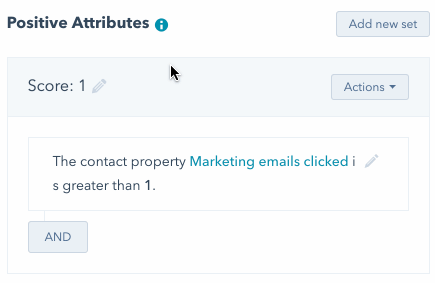
Nota bene: i punteggi per un criterio non verranno aggiunti o rimossi nuovamente se un contatto soddisfa i criteri più volte. È tuttavia possibile creare più criteri che aggiungono o tolgono punti per valori incrementali.
- Se si sta creando una proprietà di punteggio per i contatti, fare clic su Prova criteri di punteggio per testarla. Scorrere o cercare e selezionare il nome di un [oggetto], quindi fare clic su Prova per visualizzare il punteggio. È possibile visualizzare i criteri soddisfatti nelle sezioni Positivo e Negativo.

- Per clonare un insieme di criteri, fare clic sul menu a discesa Azioni e selezionare Clona.
- Per eliminare un set di criteri, fare clic sul menu a discesa Azioni e selezionare Elimina.
- Al termine dell'aggiunta o della modifica dei criteri, fare clic su Salva.
Una volta salvati, tutti i record, compresi quelli con punteggi esistenti, verranno rivalutati. I punteggi verranno aggiornati per riflettere i nuovi criteri. La maggior parte dei punteggi delle proprietà dovrebbe essere elaborata e aggiornata in pochi minuti. Se disponete di un database di grandi dimensioni o se la vostra proprietà utilizza filtri complessi (ad esempio, criteri relativi a integrazioni, visualizzazioni di pagine o iscrizioni a elenchi), l'aggiornamento potrebbe richiedere fino a due ore. Se avete collegato il vostro account a Salesforce, i valori aggiornati di HubSpot Score si sincronizzeranno con Salesforce dopo l'aggiornamento in HubSpot.
Una volta creato o aggiornato, è possibile utilizzare la proprietà del punteggio per segmentare i record negli elenchi e iscrivere i record nei flussi di lavoro.
Attenzione: a causa delle modifiche relative alle funzioni di privacy di iOS 15 di Apple e del loro impatto sulle proprietà di engagement, i punteggi dei lead potrebbero apparire più alti del solito. Per saperne di più su come gestire questi cambiamenti in HubSpot.